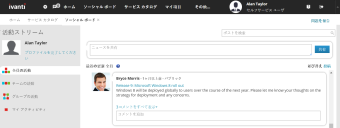ソーシャル ボード メッセージ
[ソーシャル ボード] ワークスペースを使用して、他のユーザ、グループ、チーム、および割り当て済みロールを対象とした、メッセージの投稿と受信を行います。ソーシャル ボードは、次の目的にも役立ちます。
•影響を受けるユーザに対して、エスカレーション、ステータスの更新、機能していない/機能が低下したビジネス サービスについて通知する。
•管理対象のコミュニティ内部で、他者と協力し合い、仲間同士でサポートを提供する。
ソーシャル ボード、ならびにチャット ゾーンと呼ばれるオプションのインスタント メッセージング機能を使用できるかどうかは、ご自分のユーザ ロールに対して管理者がその使用を有効にしているかどうかに依存します。 詳細については、「チャットゾーン」をご参照ください。
メッセージとコメント
ソーシャル ボード上でメッセージを、全ユーザに対して (パブリック メッセージ)、または特定のグループ、チーム、または個人に対して (限定メッセージ)、一斉送信できます。 メッセージは、相手先がアプリケーションにログインすると同時に、それぞれの [ホーム] ワークスペースに表示されます。
1.ワークスペース メニューで [ソーシャル ボード] をクリックします。
2.[ニュースを共有] テキスト ボックス内をクリックし、メッセージを入力します。
3.[公開] セクションで、次のことを行えます。
•既定の設定である [全員] を使用して、全ユーザにメッセージを一斉送信する。
•特定のグループ、チーム、またはロールに対してメッセージを送信する。 [グループを追加] をクリックし、ドロップダウン リストから選択して、[追加] をクリックします。手順を繰り返して、他のグループ、チーム、またはロールを追加します。
•特定の人にメッセージを送信する。 [ユーザを追加] をクリックし、テキスト ボックスでユーザの名前を検索してから、そのユーザを選択します。[追加] をクリックします。手順を繰り返して、他のユーザを追加します。
•ユーザ、グループ、チーム、またはロールとのメッセージの共有を、名前の横にある ![]() アイコンをクリックすることによって停止する。 その相手先は、(再度追加して戻さない限り) 会話に含まれなくなります。
アイコンをクリックすることによって停止する。 その相手先は、(再度追加して戻さない限り) 会話に含まれなくなります。
4.[共有] (テキスト ボックスの右側) をクリックしてメッセージを送信します。
次の点にも注意してください。
•メッセージに応答するには、メッセージの [コメントを追加] フィールドに入力し、Enter キーを押します。 送信したコメントは、元のメッセージを受信したユーザと共有されます。
•特定のメッセージを検索するには、ページの右上隅にある [ポストを検索] フィールドにキーワードを入力し、Enter キーを押すか ![]() アイコンをクリックして、検索結果を表示します。
アイコンをクリックして、検索結果を表示します。
•ソーシャル ボードで共有されているメッセージのリアルタイム ストリームを絞りこむには、左側の [活動ストリーム] ペインにある、次のフィルタ条件のいずれかをクリックします。
•全員の活動 – 全ユーザが公開しているメッセージ。
•チームの活動 – 自分が属するチームが公開しているメッセージ。
•グループの活動 – 自分が属するグループが公開しているメッセージ。
•マイ アクティビティ – ご自分だけが公開しているすべてのメッセージおよびコメント。
•メッセージまたはコメントを削除するには、その投稿またはコメントのヘッダーの右側にある ![]() アイコンをクリックした後、削除することを確認します。 削除できるのは、自分が投稿したメッセージまたはコメントのみです。他者が投稿したものは削除できません。
アイコンをクリックした後、削除することを確認します。 削除できるのは、自分が投稿したメッセージまたはコメントのみです。他者が投稿したものは削除できません。
チームとグループ
ソーシャル ボード上の会話を、特定のチームやグループと共有できます。 これを行う場合は、次のルールがあります。
•誰でもグループを作成できますが、チームを定義するのは管理者です。
•チームに送信されたメッセージは、そのチーム内の全員に届きます。 チーム内の応答はすべて、チーム内の他のメンバーが閲覧できます。
•グループ宛に投稿されたメッセージは、グループ内の全員が閲覧できます。 ソーシャル ボードにアクセスできる者は全員、作成済みのどのグループにも参加できます。 グループの作成者がそのグループのメンバーを選ぶことはできません。
•グループを削除することはできませんが、グループから外れることはできます。 ただし、自分が作成したグループから外れることはできません。
1. ワークスペース メニューで [ソーシャル ボード] をクリックします。
2.[活動ストリーム] ペインで、[グループの活動] > [グループ管理] をクリックします。 [グループ管理] ウィンドウが表示されます。
3.[新規グループの作成] をクリックします。[新規グループの作成] ウィンドウが表示されます。
4.各種フィールドに情報を入力します。 [名称] には、他者がこのグループを識別するための、一意の名称を入力します。[オーナー] には、ご自分のログイン時のロールと名前から、自動的に入力されます。 [説明] には、このグループの説明を入力します (オプション)。
5.[保存] をクリックしてグループを保存した後、[クローズ] をクリックします。
1. ワークスペース メニューで [ソーシャル ボード] をクリックします。
2. [グループの活動] > [グループ管理] をクリックします。 [グループ管理] ウィンドウが表示されます。
3. 今までグループに参加したことがない場合は、2つのボタンが表示されます。 [グループに参加] をクリックします。既にグループに参加している場合は、このステップを省略します。
4.[パブリック グループ] タブで、グループ ボックス内の [参加] をクリックします。
5.[クローズ] をクリックします。
グループを削除することはできませんが、グループから外れることはできます。 ただし、自分が作成したグループから外れることはできません。
1. ワークスペース メニューで [ソーシャル ボード] をクリックします。
2.[グループの活動] > [グループ管理] をクリックします。ご自分の現在のグループが含まれた [グループ管理] ウィンドウが表示されます。
3.外れるグループで、[休暇] をクリックします。 グループから外れるのを確認するボックスが表示されます。
4.グループから外れるには、[はい] をクリックします。 このグループは [マイ グループ] タブに表示されなくなります。
[ソーシャルボード最新状況] アイコン
ソーシャル ボード上の未読メッセージのオープンと、ソーシャル ボードへの新規メッセージの投稿を行うためのショートカットとして、[ソーシャルボード最新状況] アイコンを使用できます。 未読メッセージの数を示すこのアイコンは、開かれているポータル ワークスペースに関係なく、各ポータル ワークスペースのヘッダー バーに表示されます。
![]() アイコンには、次の特徴があります。
アイコンには、次の特徴があります。
•未読メッセージの数が、アイコンの横に表示されます。 ソーシャル ボードがアクティブになっていないと、数字は表示されません。 (ソーシャル ボードをアクティブにするには、このアイコンをクリックします)。
•新規メッセージが投稿されるたびにメッセージ カウントが増えますが、自分のメッセージはカウントされません。
• 既定では、[全員の活動] 領域と自分のコメントは瞬時に更新され、[チームの活動] 領域は5分おきに更新されます。 表示される通知数は最大10件です。
•メッセージ カウンターをクリアするには、アイコンをクリックしてメッセージ ウィンドウを表示し、[クリアしてクローズ] をクリックします。